Joomla - 添加模板
在本章中,我们将研究如何在 Joomla 中添加/安装模板。
添加模板
以下是在 Joomla 中添加/安装模板的简单步骤。
步骤 1 − 单击扩展 → 扩展管理器,如下所示。
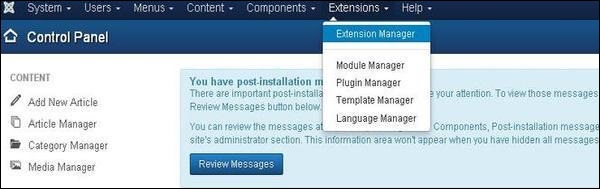
步骤 2 − 单击扩展管理器后,您将看到以下屏幕。您可以从 Web、包、目录 或 URL 上传/安装模板文件。选择系统上可用的模板文件,然后单击上传和安装按钮。
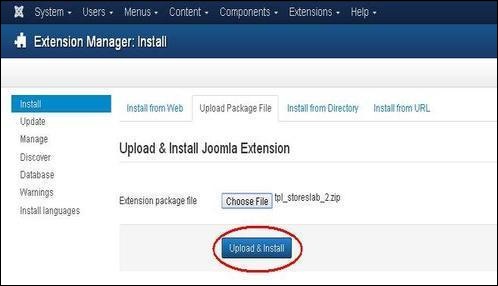
步骤 3 −成功安装模板后,您可以转到模板管理器并查看列表中新安装的模板,如下所示。
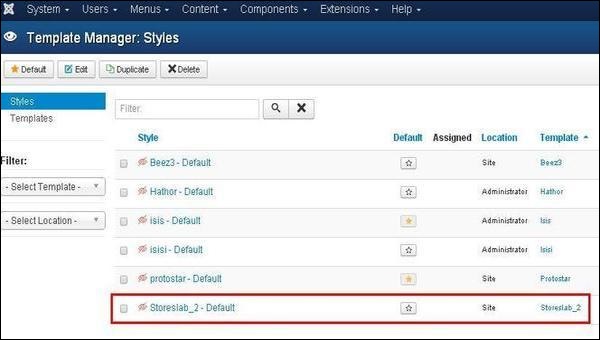
工具栏
以下是"添加模板"屏幕工具栏上的选项 −
默认 − 选择默认模板。
编辑 − 选择要编辑的模板。
复制 − 复制所选模板的副本。
删除 − 从 Joomla 网站删除模板。


